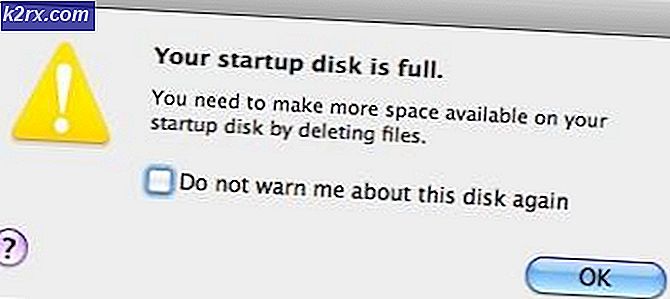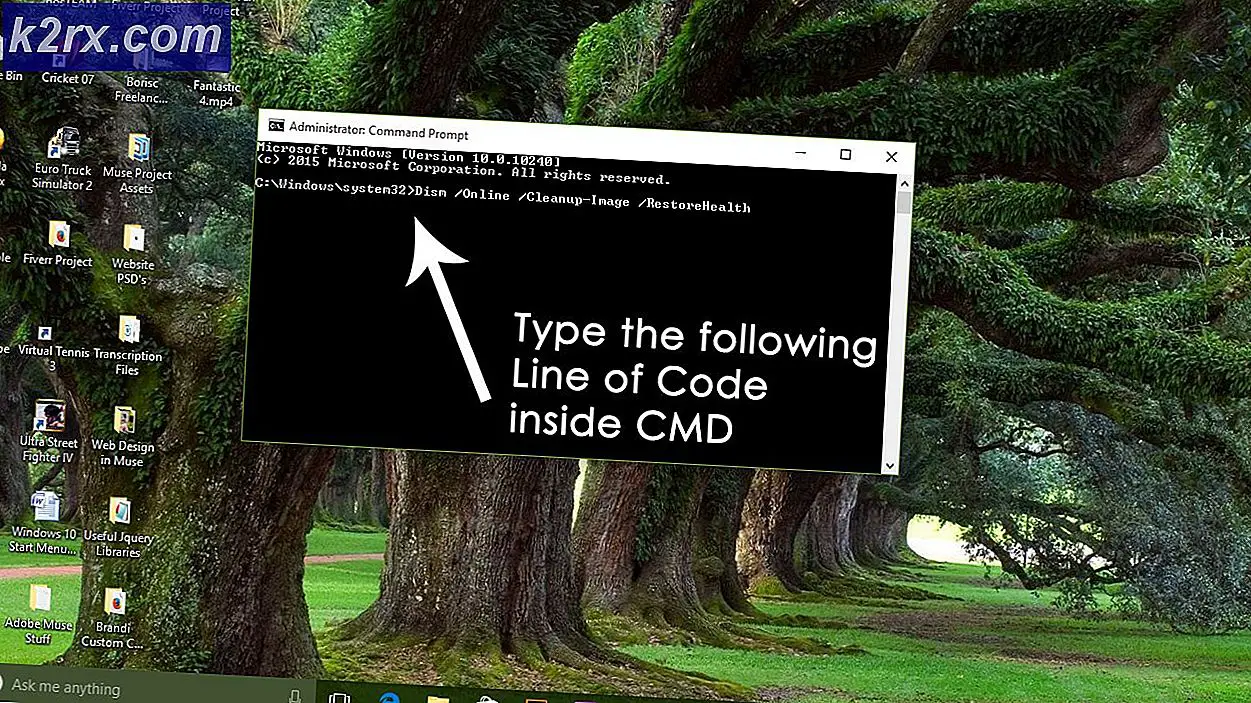Fix: BSOD met 0x0000003b Stop-foutcode
Sommige gebruikers zijn gemeld BSOD (Blue Screen of Death) crasht met de 0x0000003b stopfoutcode. Voor sommige gebruikers lijkt het probleem willekeurig te gebeuren, terwijl anderen aangeven dat het probleem zich alleen voordoet wanneer hun pc een stressvolle activiteit moet uitvoeren.
BSOD crasht met de 0x0000003b stopfoutcode kan worden veroorzaakt door hardwareproblemen, programma's van derden en incompatibiliteit van stuurprogramma's. De meest waarschijnlijke oorzaak (naast een hardwareprobleem) is echter een bepaald stuurprogramma van Microsoft IEEE 1394. Corruptie in een FireWire-apparaatstuurprogramma zorgt ervoor dat het systeem crasht met de stopfoutcode 0x0000003b .
Als u momenteel worstelt met dit specifieke probleem, kunnen de onderstaande methoden helpen. Hieronder vindt u een verzameling fixes die andere gebruikers hebben gebruikt om het probleem te verhelpen. Volg elke potentiële oplossing in volgorde, omdat ze op volgorde van ernst zijn geordend. Ga door elke toepasselijke methode totdat u een oplossing tegenkomt, lost het probleem op in uw specifieke situatie.
Methode 1: Updaten van de stuurprogramma's voor de draadloze kaart
Sommige gebruikers zijn erin geslaagd het probleem te verhelpen door de stuurprogramma's voor de draadloze kaart bij te werken. Blijkbaar zijn BSOD op 0x0000003b vrij normaal op Windows 10-laptops die werken met bijgewerkte draadloze stuurprogramma's. Blijkbaar gebeurt dit probleem alleen wanneer de laptop via een draadloos netwerk met internet is verbonden en niet gebeurt terwijl een bekabelde verbinding actief is.
Als u vermoedt dat dit de oorzaak kan zijn van BSOD-crashes van 0x0000003b, volgt u de onderstaande gids om ervoor te zorgen dat u het nieuwste stuurprogramma voor de draadloze kaart hebt:
- Open een vak Uitvoeren door op Windows-toets + R te drukken. Typ vervolgens devmgmt.msc en druk op Enter om Apparaatbeheer te openen.
- Vouw in Apparaatbeheer het vervolgkeuzemenu uit dat is gekoppeld aan netwerkadapters. Klik vervolgens met de rechtermuisknop op uw draadloze netwerkadapter en klik op Stuurprogramma bijwerken .
- Klik in het volgende venster automatisch op Zoeken naar bijgewerkte stuurprogramma's .
Opmerking: Als de wizard er niet in slaagt een nieuwe stuurprogrammaversie te vinden, klikt u op Zoeken naar bijgewerkte stuurprogramma's op Windows Update . - Als een nieuwe versie wordt gevonden en geïnstalleerd, sluit u Apparaatbeheer en start u uw computer opnieuw op. Controleer bij de volgende start of de BSD van 0x0000003b verbetert. Als u nog steeds BSOD-crashes krijgt, gaat u naar Methode 2.
Methode 2: RAM-modules verwijderen en schakelen
Sommige gebruikers hebben gemeld dat ze erin geslaagd zijn om te voorkomen dat de BSOD met de 0x0000003b stopfout optreedt door plaatsen van de RAM-modules te verwijderen en vervolgens te verwisselen. Dit is natuurlijk alleen van toepassing als u twee verschillende RAM-modules gebruikt.
PRO TIP: Als het probleem zich voordoet met uw computer of een laptop / notebook, kunt u proberen de Reimage Plus-software te gebruiken die de opslagplaatsen kan scannen en corrupte en ontbrekende bestanden kan vervangen. Dit werkt in de meeste gevallen, waar het probleem is ontstaan door een systeembeschadiging. U kunt Reimage Plus downloaden door hier te klikkenOpmerking: als u slechts één RAM-module gebruikt, verwijdert u deze en plaatst u deze in een andere sleuf.
Dit lijkt misschien een nutteloze oplossing, maar er zit echt wat wetenschap achter. Typisch met oude RAM-modules worden de connectoren vuil (of geoxideerd). Als de RAM-modules op een andere plaats worden verwijderd en vervolgens opnieuw worden geplaatst, ontstaat wrijving die het geoxideerde materiaal kan afschrapen. Dit zorgt voor een betere elektrische connectiviteit, waardoor de kans op een crash die wordt gegenereerd door de RAM-modules wordt beperkt.
Zodra u de RAM-modules hebt verwijderd, begint u met het controleren van uw pc en ziet u of de BSOD- crash van 0x0000003b terugkeert. Als dit het geval is, gaat u naar de volgende methode hieronder.
Methode 3: Malwarebytes bijwerken of verwijderen
Sommige gebruikers zijn erin geslaagd om mwac.sys te lokaliseren als het stuurprogramma dat 0x0000003b BSOD veroorzaakt . Verrassend of niet, mwac.sys is de belangrijkste driver van Malwarebytes Anti-Malware. Na de release van Malwarebytes Anti-Malware versie 2.00 hebben veel gebruikers blijkbaar willekeurige BSOD-crashes gemeld.
De mensen achter Malwarebytes reageerden prompt met een oplossing die voor het probleem zou moeten zorgen. Als u Malwarebytes op uw computer wilt houden, bezoekt u deze link (hier) en downloadt u de nieuwste beschikbare versie. Open vervolgens het installatieprogramma en volg de aanwijzingen op het scherm om de installatie te voltooien.
Je kunt het ook verwijderen. Verwijder de Malwarebytes-software volledig van je systeem en kijk of de BSOD- crashes 0x0000003b terugkeren.
Methode 4: De hotfix toepassen (alleen Windows 7)
Er is een bekende fout in Windows 7-computers waardoor bepaalde systemen vastlopen met een BSOD van 0x0000003b . Dit gebeurt vaak als de computer IEEE 1394-apparaten (Firewire-apparaten) gebruikt. Het stop-foutbericht dat is ontvangen samen met de fout ziet er als volgt uit:
STOP 0x0000003B (Parameter1, Parameter2, Parameter3, Parameter4) SYSTEM_SERVICE_EXCEPTION
Deze specifieke crash is het gevolg van een fout in de Microsoft IEEE 1394-stuurprogramma-stack . Het probleem treedt op omdat de buffer die is toegewezen aan de stuurprogramma-stack die is gekoppeld aan Microsoft IEEE 1394 niet correct is gestart.
Microsoft is op de hoogte van dit probleem en heeft snel een hotfix uitgebracht die het probleem kan oplossen. Als u Windows 7 gebruikt en de bovenstaande foutmelding vergelijkbaar is met wat u ziet, kunt u proberen de volgende hotfix te downloaden en installeren ( hier ). Ga gewoon akkoord met de takenlijst door op I Accept te klikken. Nadat de hotfix is gedownload, past u deze toe op uw systeem en start u uw computer opnieuw op.
Methode 5: Een schone installatie of reset uitvoeren
Als alle bovengenoemde methoden niet effectief blijken te zijn, zou de laatste redmiddeloplossing zijn om een schone installatie uit te voeren. Dit zal waarschijnlijk elk softwareprobleem behandelen dat het probleem zou kunnen veroorzaken.
Als u enkele van uw gegevens wilt behouden en u Windows 10 gebruikt, kunt u deze handleiding ( hier ) volgen om uw pc te resetten en uw persoonlijke bestanden te bewaren. Bovendien kunt u een schone installatie uitvoeren met behulp van deze gids ( hier ) en een volledige vernieuwing uitvoeren.
Nadat u uw besturingssysteem opnieuw hebt gestart, controleert u of de BSOD- crash van 0x0000003b terugkeert. Als dit het geval is, wordt het probleem zeker veroorzaakt door een hardwareprobleem.
PRO TIP: Als het probleem zich voordoet met uw computer of een laptop / notebook, kunt u proberen de Reimage Plus-software te gebruiken die de opslagplaatsen kan scannen en corrupte en ontbrekende bestanden kan vervangen. Dit werkt in de meeste gevallen, waar het probleem is ontstaan door een systeembeschadiging. U kunt Reimage Plus downloaden door hier te klikken